Facebookストーリーの作成方法

Facebookストーリーは作成するのがとても楽しいです。Androidデバイスとコンピュータでストーリーを作成する方法を紹介します。

Snapchat は、瞬間、ストーリー、ビデオをフォロワー、友人、家族と瞬時に共有できる楽しいソーシャル ネットワークです。ただし、アプリに時折発生する不具合や問題により、エクスペリエンスが低下する可能性があります。そのような例の 1 つは、 Snapchat アプリがAndroid または iPhone でビデオを再生できない場合です。
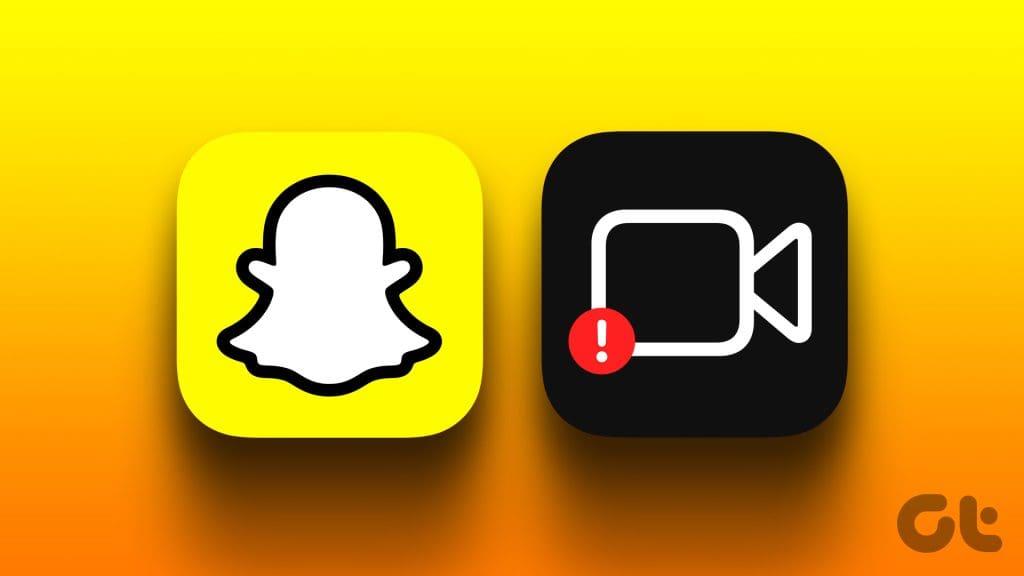
Snapchat チャット、Memories、Spotlight でのビデオ再生で問題が発生している場合でも、このガイドはそれらすべての問題の解決に役立ちます。それでは、早速始めましょう。
インターネット接続が遅い、または不安定な場合は、Snapchat アプリに問題があると思われる場合があります。したがって、他のことを試す前に、まずインターネット接続を確認する必要があります。これを行うには、Web ブラウザを開いていくつかの Web サイトを読み込むか、インターネット速度テストを実行します。
インターネットが正常に動作している場合は、以下の修正を続けてください。
2. アプリを強制的に閉じて再度開く
Snapchat アプリの一時的な問題により、Android または iPhone にビデオを読み込めなくなる場合があります。Snapchat アプリを強制的に閉じて再度開いて、問題が解決するかどうかを確認してください。
Android で Snapchat を強制的に終了するには、アプリ アイコンを長押しし、表示されるメニューから「i」アイコンをタップします。 [アプリ情報] ページで、下部にある [強制停止] オプションをタップします。

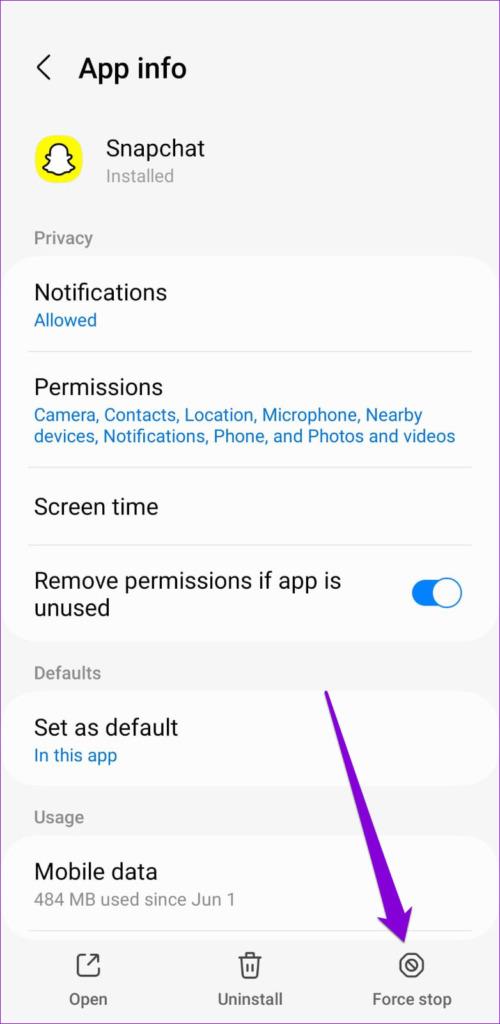
iPhone で Snapchat を使用している場合は、画面の下から上にスワイプして (またはホーム画面ボタンを 2 回押して)、アプリ スイッチャーを表示します。 Snapchat カードを上にスワイプしてアプリを閉じます。
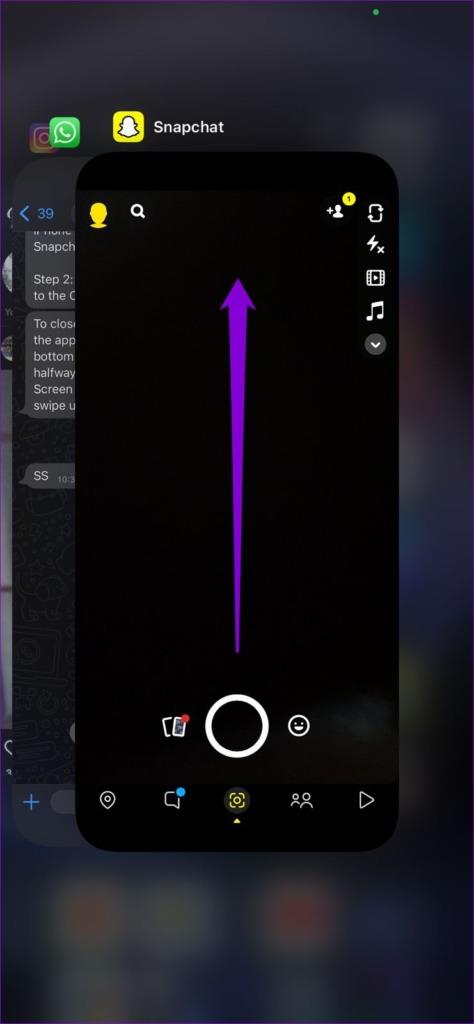
Snapchat アプリを再度開き、エラーが再度発生するかどうかを確認します。
3. アプリの権限を確認する
関連する権限が不足していると、Snapchat アプリでカメラ ロールに保存されているビデオを再生したり、チャットにビデオを読み込んだりできなくなる可能性があります。このような問題を回避するには、Snapchat に必要な権限がすべて与えられていることを確認する必要があります。
アンドロイド
ステップ 1: Snapchat アプリのアイコンを長押しし、表示されるメニューから「i」アイコンをタップします。 [アプリ情報] ページで、[権限] を選択します。

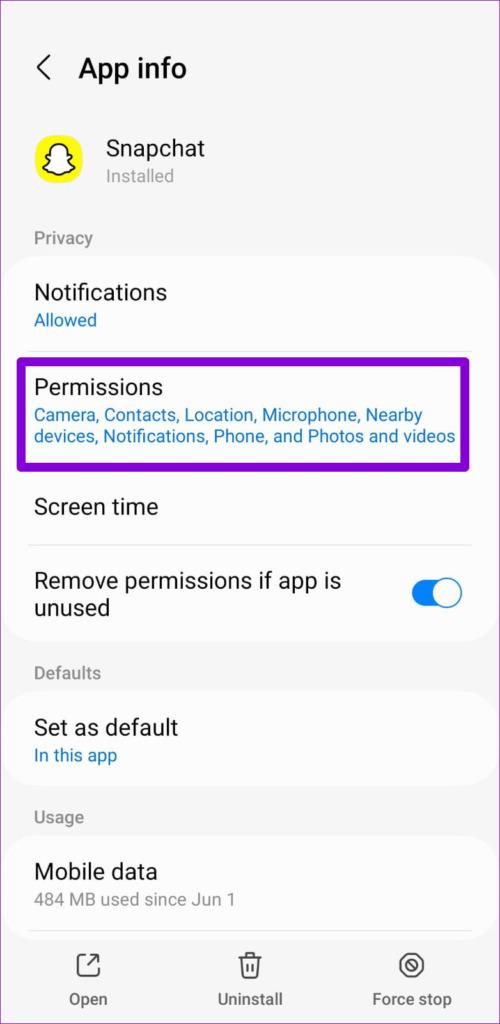
ステップ 2:各権限を 1 つずつ確認し、「許可」に設定します。
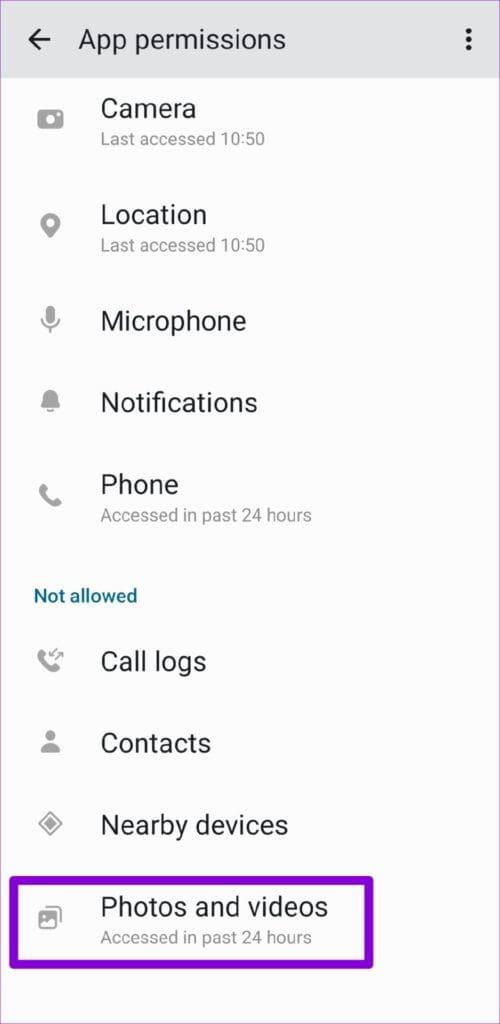
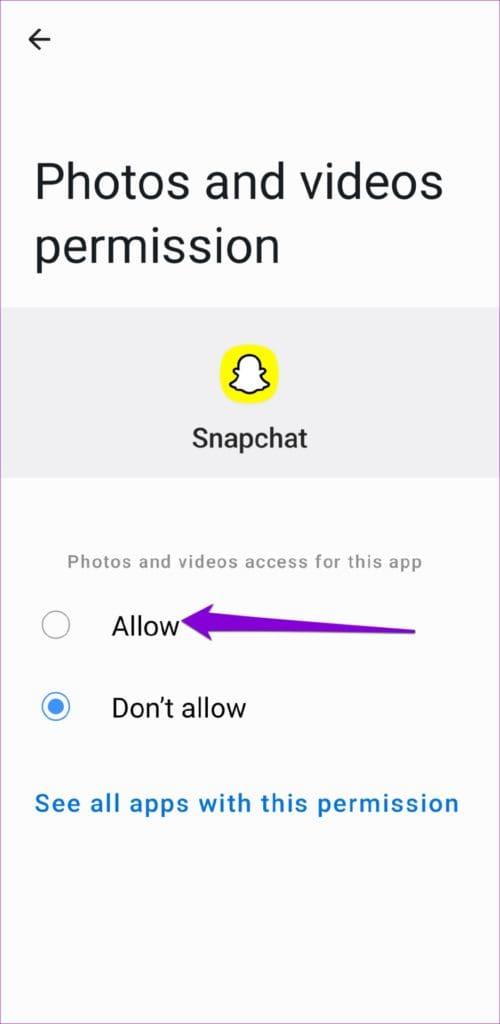
iPhone
ステップ 1: iPhone で設定アプリを開き、下にスクロールして Snapchat をタップします。次に、次のメニューのトグルを使用して、必要な権限をすべて有効にします。
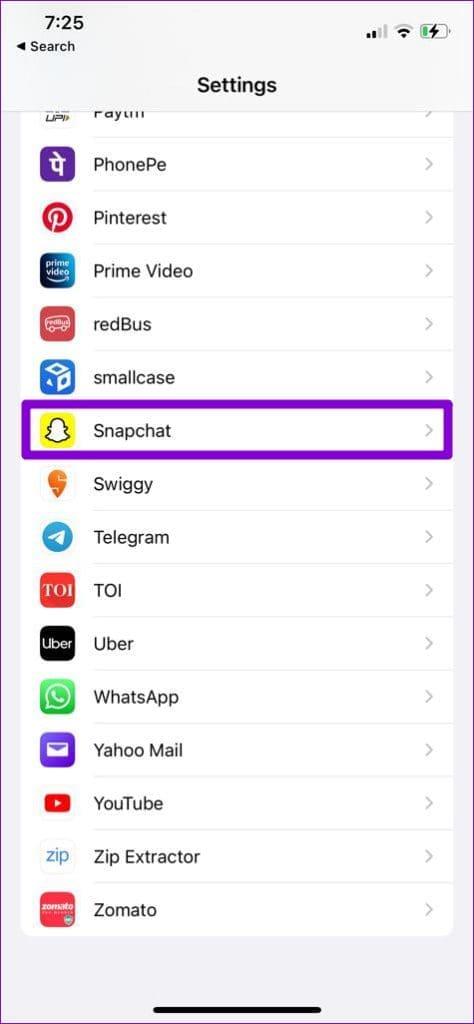
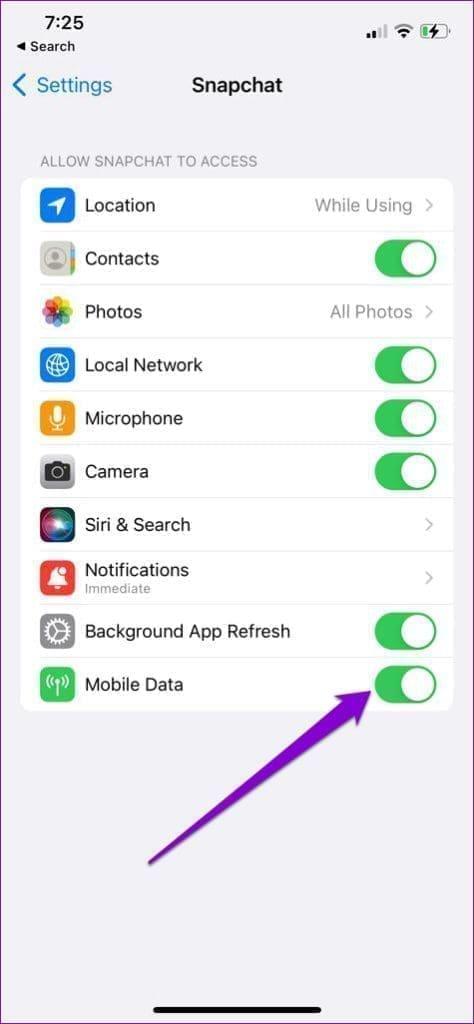
ステップ 2: [写真] をタップし、次のメニューで [すべての写真] を選択します。
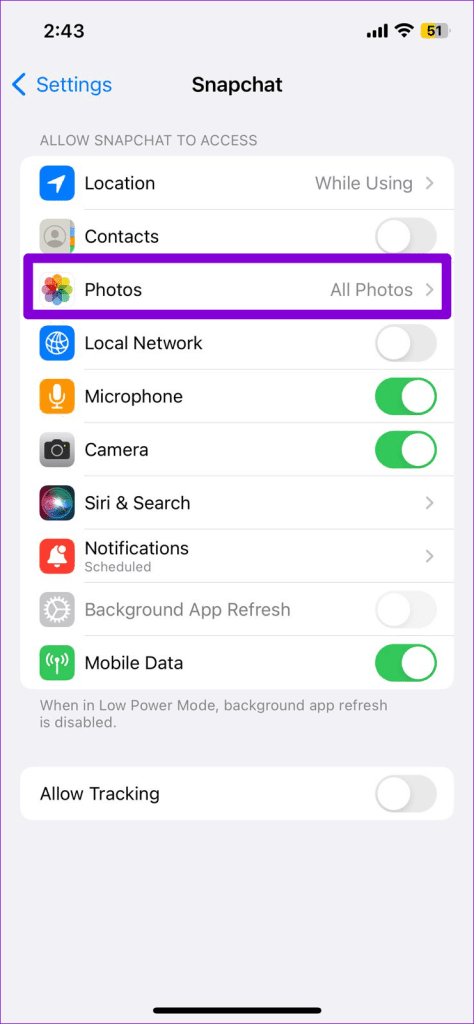
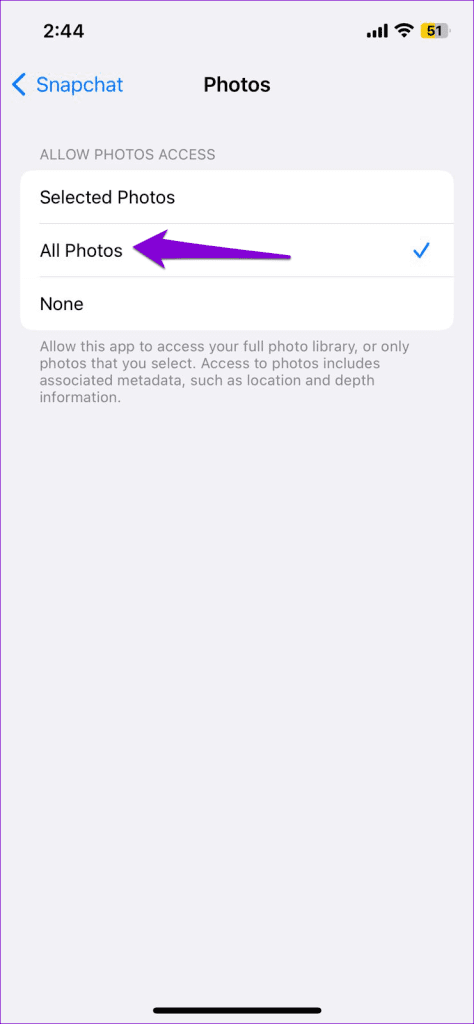
4. Snapchatのデータセーバーモードをオフにする
Snapchat は、制限されたデータ プランを使用している場合に役立つデータ セーバー モードを提供します。ただし、この機能により、 Snapchat でビデオが繰り返しフリーズしたり遅延したりすることがあります。したがって、Snapchatのデータセーバーモードが必要ない場合は、それを無効にするのが最善です。
ステップ 1: Snapchat アプリを開き、左上隅にあるプロフィール アイコンをタップします。次に、右上隅にある歯車の形のアイコンをタップします。


ステップ 2:下にスクロールして「データセーバー」をタップします。次に、次のメニューの「データセーバー」チェックボックスをオフにします。
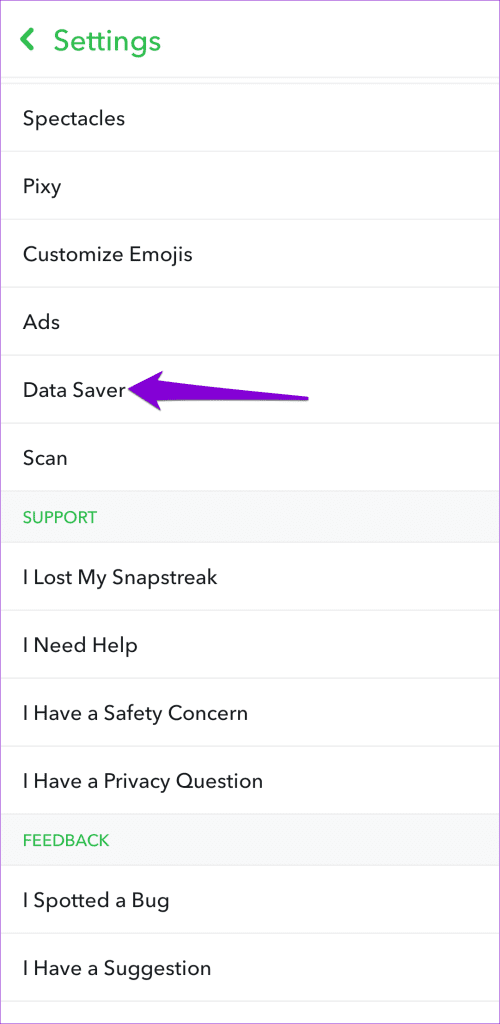
アプリを再起動して、問題が引き続き発生するかどうかを確認します。
5. VPNを一時的に無効にする
VPN 接続の使用はプライバシーの観点からは優れていますが、Snapchat などのアプリとの接続の問題が発生する場合があります。この問題が発生すると、Snapchat は Android または iPhone でビデオの読み込みまたは再生に失敗する可能性があります。 VPN 接続を一時的に無効にして、問題が解決するかどうかを確認できます。

6. Snapchatがダウンしているかどうかを確認する
場合によっては、サーバーの混雑やその他の関連問題が Snapchat のパフォーマンスに影響を与え、さまざまなエラーを引き起こす可能性があります。 Downdetector などの Web サイトにアクセスして、Snapchat のサーバーに問題があるかどうかを確認できます。
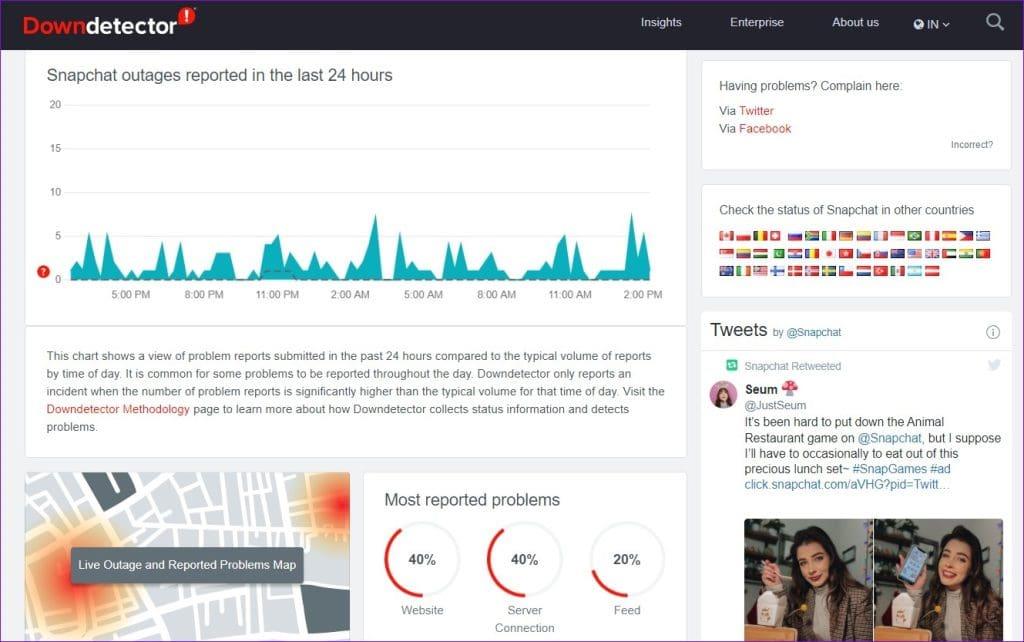
停止グラフで大きなスパイクに気付いた場合は、Snapchat が問題を修正するまで待つ必要があります。
7. Snapchatアプリのキャッシュをクリアする
一方、キャッシュ ファイルは、アプリとコンテンツの読み込み時間を短縮するのに役立ちます。ただし、携帯電話上の Snapchat キャッシュ ファイルに何らかの理由でアクセスできなくなると、アプリのプロセスが中断され、問題が発生する可能性があります。
幸いなことに、Snapchat では、アプリ内設定メニュー内でキャッシュをクリアできるため、これらの問題のあるファイルを簡単に削除できます。 Android と iPhone では次の手順を実行できます。
ステップ 1: Snapchat アプリで、プロフィール アイコンをタップし、歯車アイコンをタップして Snapchat 設定を開きます。


ステップ 2: [アカウント アクション] まで下にスクロールし、[キャッシュのクリア] オプションをタップします。プロンプトが表示されたら、「続行」を選択します。
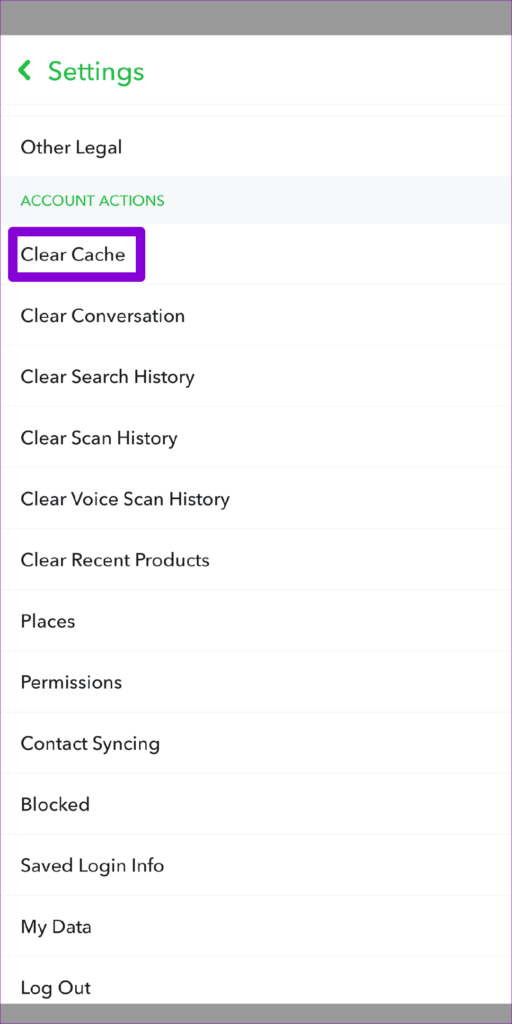
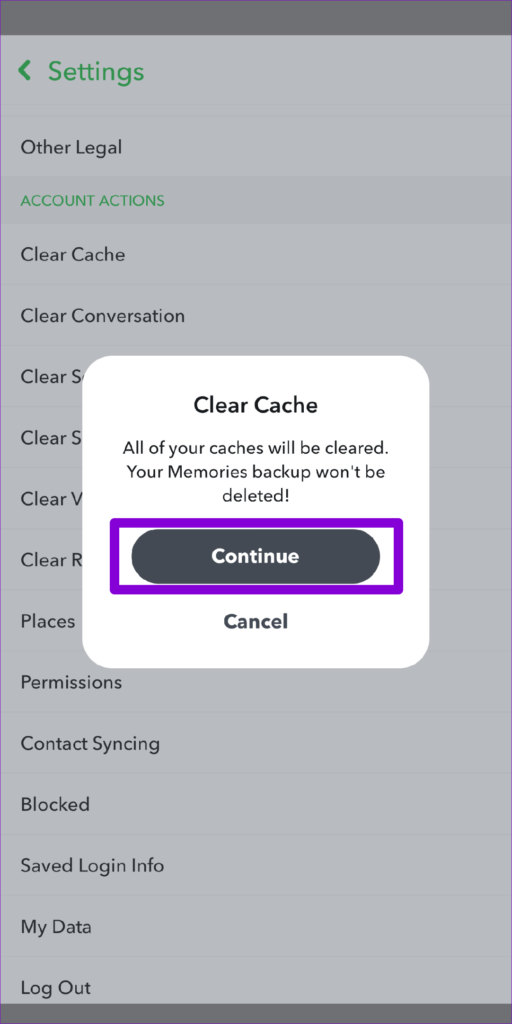
8. アプリを更新する
古いまたはバグのある Snapchat アプリでは、携帯電話でビデオを読み込んだり再生したりする際に問題が発生する可能性があります。上記のヒントがうまくいかない場合は、最後の手段として Snapchat アプリを更新することを検討してください。
静止画からスリルまで
Snapchat がソーシャル交流の頼りになるプラットフォームである場合、アプリでこのような問題が発生するとイライラすることがあります。上記のヒントは問題を解決し、以前と同じように Snapchat でビデオを再生できるようにするのに役立ちます。
Facebookストーリーは作成するのがとても楽しいです。Androidデバイスとコンピュータでストーリーを作成する方法を紹介します。
このチュートリアルでは、Google Chrome と Mozilla Firefox での自動再生される迷惑な動画を無効にする方法を学びます。
Samsung Galaxy Tab S8が黒い画面で固まってしまい、電源が入らない問題を解決します。
Fireタブレットでメールアカウントを追加または削除しようとしているですか?この包括的ガイドでは、プロセスをステップバイステップで説明し、お気に入りのデバイスでメールアカウントを迅速かつ簡単に管理する方法をお教えします。見逃せない必見のチュートリアルです!
Androidデバイスでのアプリの自動起動を永久に防ぐための二つの解決策を示すチュートリアルです。
このチュートリアルでは、Google メッセージングアプリを使用して Android デバイスからテキストメッセージを転送する方法を説明します。
Android OSでスペルチェック機能を有効または無効にする方法。
Samsungが新しい旗艦タブレットのラインナップを発表したとき、注目すべき点がたくさんありました。 Galaxy Tab S9とS9+は、Tab S8シリーズに期待されるアップグレードをもたらすだけでなく、SamsungはGalaxy Tab S9 Ultraも導入しました。
Amazon Kindle Fireタブレットで電子書籍を読むのが好きですか? Kindle Fireで本にメモを追加し、テキストをハイライトする方法を学びましょう。
Samsung Galaxy Tab S9タブレットでデベロッパーオプションとUSBデバッグを有効にする方法について説明するチュートリアルです。






